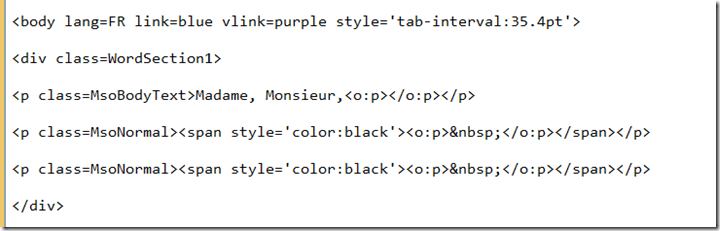1| Créer un papier à lettre
- Dans Outlook, créez un message (CTRL + N)
- Supprimez la signature si elle est présente
- Ecrivez un « Madame, monsieur » ou un « Bonjour » ou ce que vous voulez dans le mail. Ce texte sera donc présent dès la création d’un message.
- Appliquez un style, par exemple Corps de texte (Format de texte > Style). Voir l’application d’un modèle à un email.
- Appliquez un Thème Office (Options > Thème)
- Fichier > Enregistrer sous :
- Donnez un nom quelconque.
- Placez le fichier dans le dossier C:\Users\<utilisateur>\AppData\Roaming\Microsoft\Stationery
- Choisissez HTML comme Type.
- Fermez la fenêtre du message, sans l’enregistrer
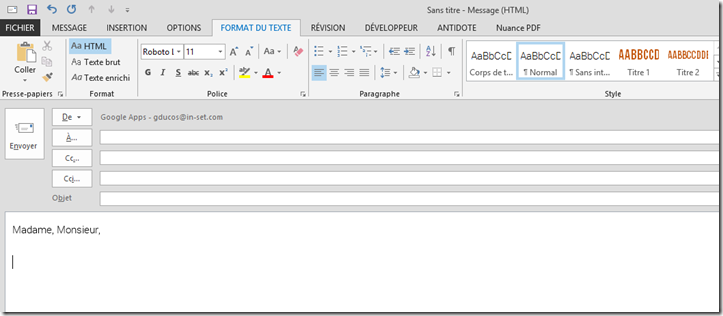
2| Appliquer le papier à lettre
- Dans Outlook, Fichier > Options > Courrier > Papier à lettre et police
- Onglet Thème personnel > Bouton Thème
- Recherchez le thème enregistré à l’étape précédente
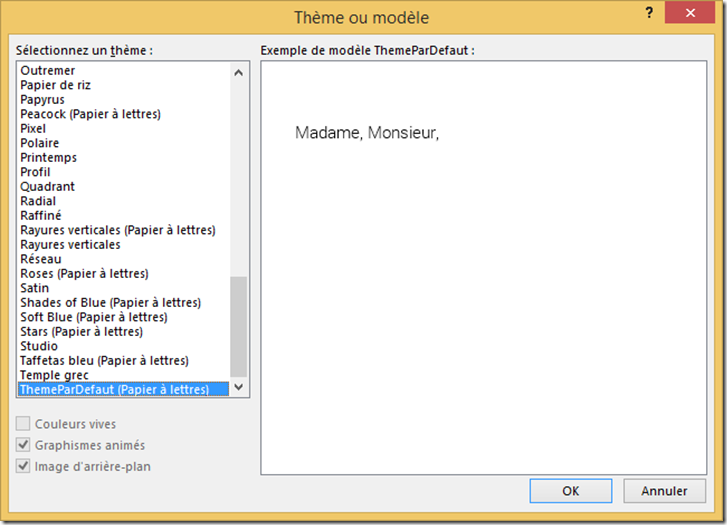
- Cliquez sur OK (3 fois)
Testez en faisant CTRL + N
Astuce (utilisateur avancé)
Outlook a tendance à ajouter un ou deux paragraphes vides en style Normal au dessus de votre première phrase. Nous allons supprimer ces paragraphes.
- Affichez l’Explorateur (touche Windows + E)
- Recherchez le fichier HTML créer dans le dossier Stationery
- Clic droit > Ouvrir avec > Bloc-notes (ou tout autre éditeur de texte, comme PSPad)
- A la fin du document, repérez votre texte (“Madame, Monsieur” par exemple) :
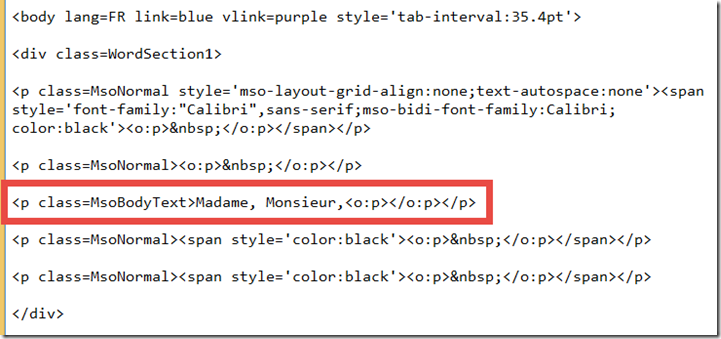
- Supprimez le texte au dessus de cette ligne et avant la ligne commençant par div :
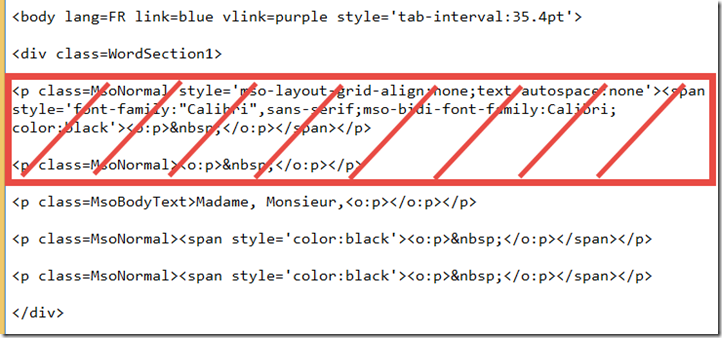
- Ce qui donne au final :